今天我们要分享的知识是:如何将一张图片转换成链接?
之前我们有介绍过在二维彩虹将图片转换成二维码的方法,那么其实将图片转成链接也非常简单!在做电商运营创建商品详情页面、作家为在线小说设置封面图、产品运营、策划活动等等都可能会有将图片转成链接的需求。
在介绍图片转链接的详细步骤之前,我们先来了解一下二维码的一个基础且重要的知识,即动态二维码和静态二维码的区别。
目前,所有的二维码一共分为两大类:(1)静态二维码;(2)动态二维码。
它们之间的区别和不同在于:
第一,二维码内容:静态二维码支持展示的内容很有限,一般多为一个网址链接,或者简短的文字信息;动态二维码可展示的信息更多、形式也更多样(图片、文字、视频、多个网址链接、音频、PDF文件等等)。
第二,追踪数据:静态二维码不可以追踪二维码的扫描数据;动态二维码可以追踪二维码的扫描数据,如扫描数量、扫描时间、扫描位置等。
第三,内容更新:静态二维码一旦制作完成,便不可再更新其内容;但动态二维码可以随时更新更改二维码中的内容。
第四,密码功能:二维彩虹的一些动态二维码(如文件二维码)还支持设置密码;静态二维码无此功能。
在二维彩虹生成的图片二维码,都属于动态二维码。
每一个图片二维码生成后,会自动产生一个对应的短链接。那么不论你扫描这个二维码,或者是点击这个短链接,都可以看到那张图片。
下面我们就来看看,如何将一张图片转换成一个网址链接吧!
(1)登录二维彩虹官网
无需下载任何软件,直接在线制作二维码并下载做好的二维码图片即可!
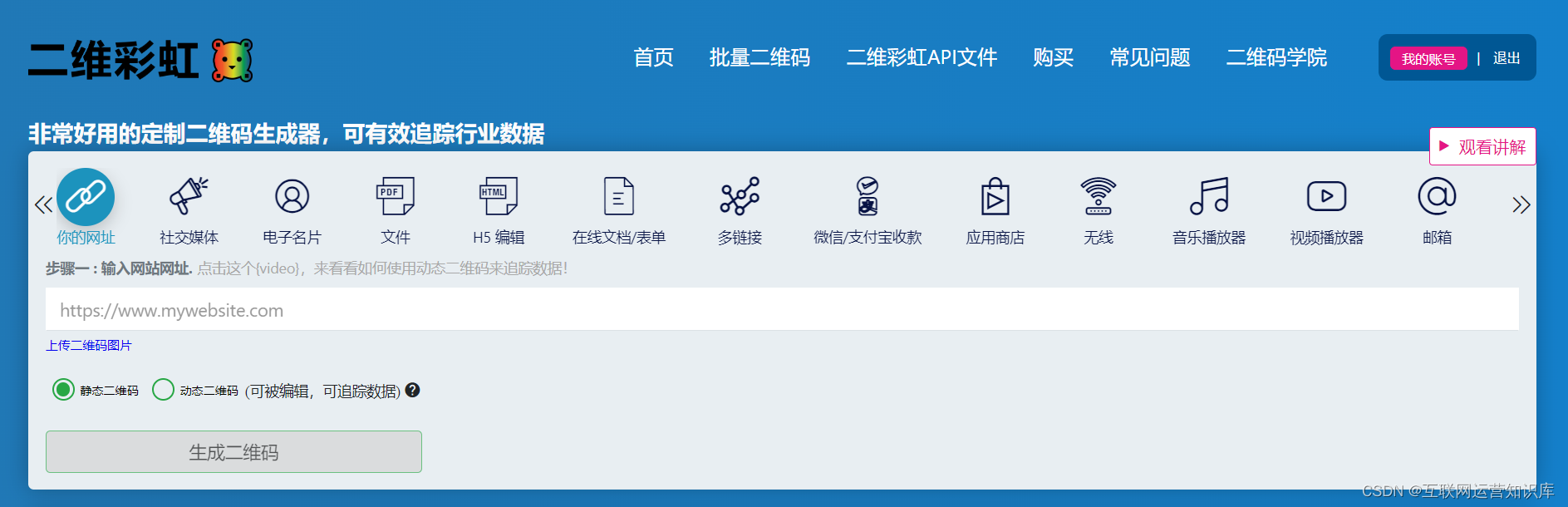
(2)选择“文件”选项
上传提前准备好的图片,然后点击生成二维码。
需要注意的是,这里一次只能上传一张图片,并生成二维码(链接)。如果您有多张图片需要生成二维码(链接),可以先将多张图片生成一个PDF文件,再通过“文件”这里上传。或者是使用二维彩虹的“H5编辑”功能,不过在具体使用的时候,建议提前通过官网和客服做咨询。
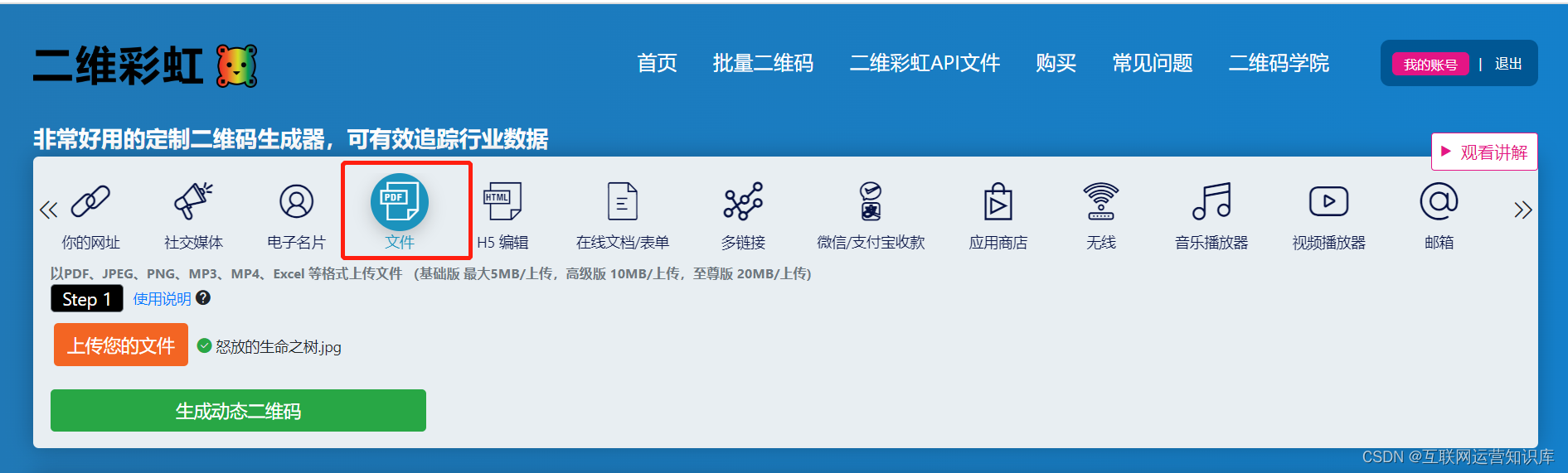
(3)对图片二维码进行美化
按照自己喜欢的方式,对这个二维码做一些美化设计。包括选择不同的二维码图案样式,设置渐变彩色、选择你喜欢的边框等。
(4)扫描测试和下载完成
点击下载之前,需要先进行扫描测试。确保二维码能够被正常识别出来,且显示的内容是正确的。然后再下载二维码图片。

(5)获取短链接
点击官网右上角【我的账号】-【数据概览】,在此页面找到【文件】栏目,并找到刚才做好的图片二维码。在二维码旁边就可以看到这个二维码的短链接。
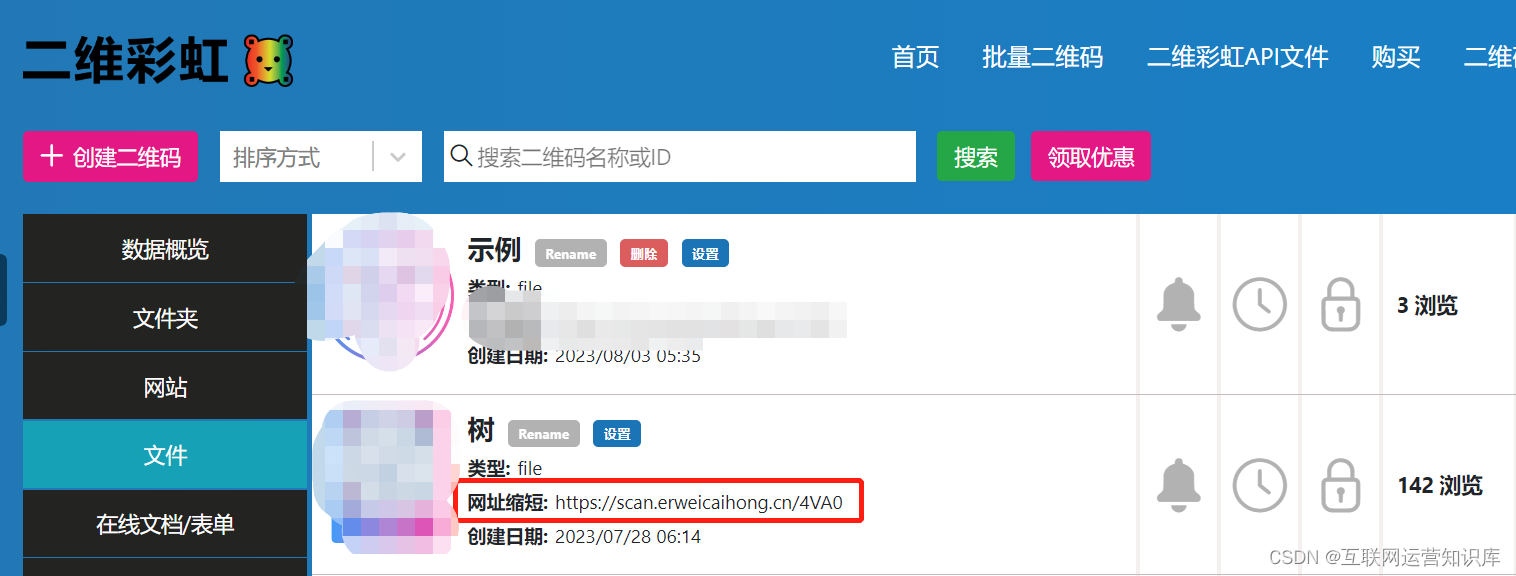
现在便实现了将图片生成短链接的目的了。
点击这个短链接,就能看到图片了。你可以将这个链接以文字超链接的形式展示,还可以直接展示图片链接。
那么通过二维彩虹将图片生成的图片链接都有哪些优势呢?
第一, 应用范围更广。不但可以使用短链接来展示图片,还可以通过二维码来展示图片。
第二, 可追踪扫描数据。图片的链接被点击查看了多少次,可以直接在后台查看。
第三, 随时更新。在不改变图片链接和二维码的情况下,随时在后台去更新替换里面的那张图片。
在二维彩虹,除了可以将图片生成链接(二维码),还能够将一个PDF文件生成链接(二维码),还可以将图片+文字+视频的内容生成一个链接(二维码)。如果你没有自己独立的官网,那么就可以通过一个H5编辑二维码(链接)来展示你的产品信息、品牌简介、以及产品说明书、活动详情等等。
效果如下所示:
扫描这个H5编辑二维码,和打开它的短链接,都是看到一样的内容的。
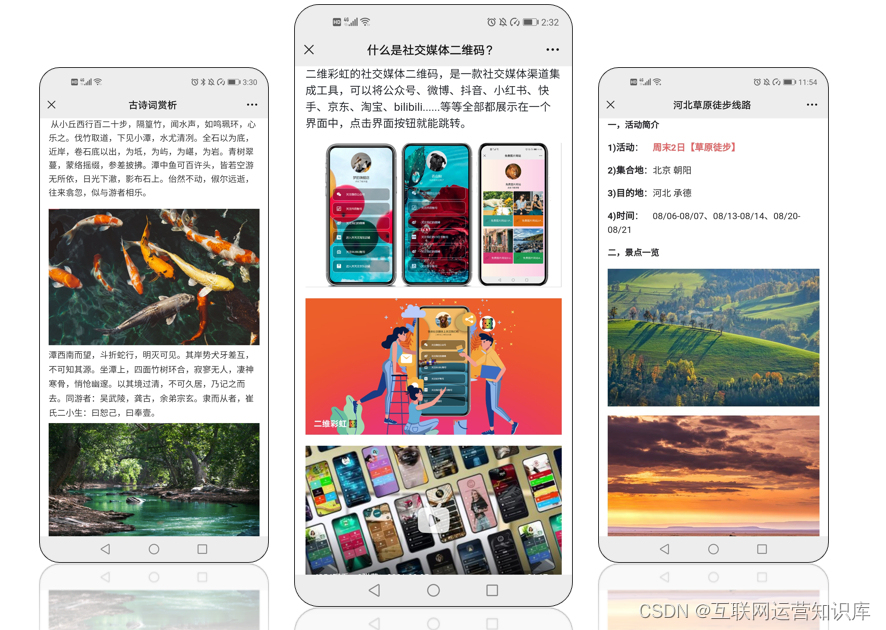
以上便是关于图片转链接的所有内容了。
原文阅读: 知识分享:如何将一张图片转换成短链接?